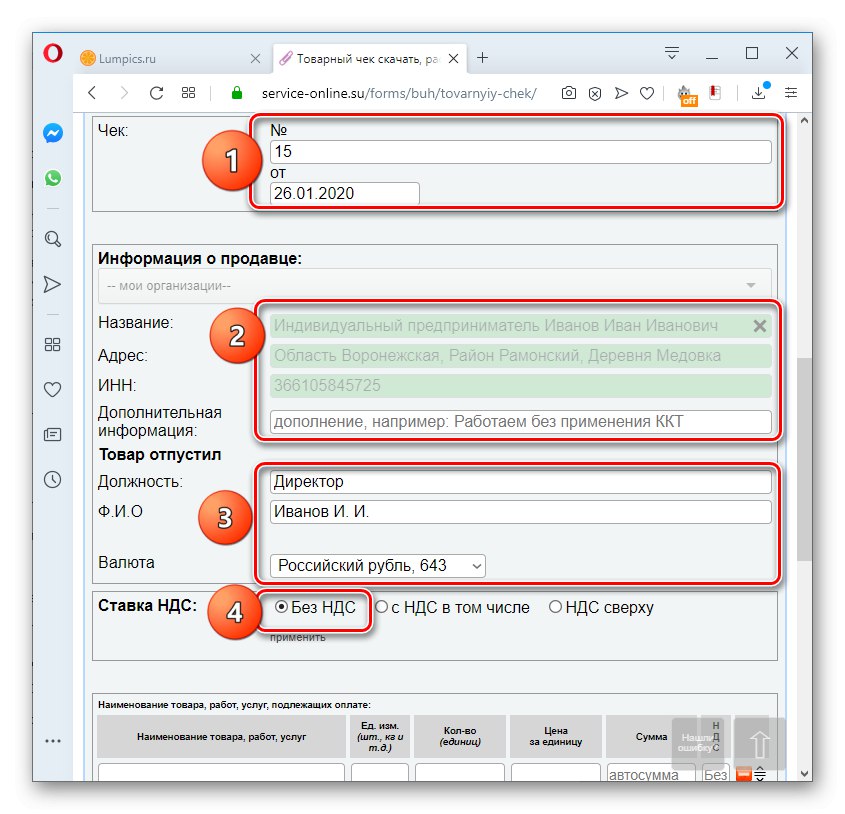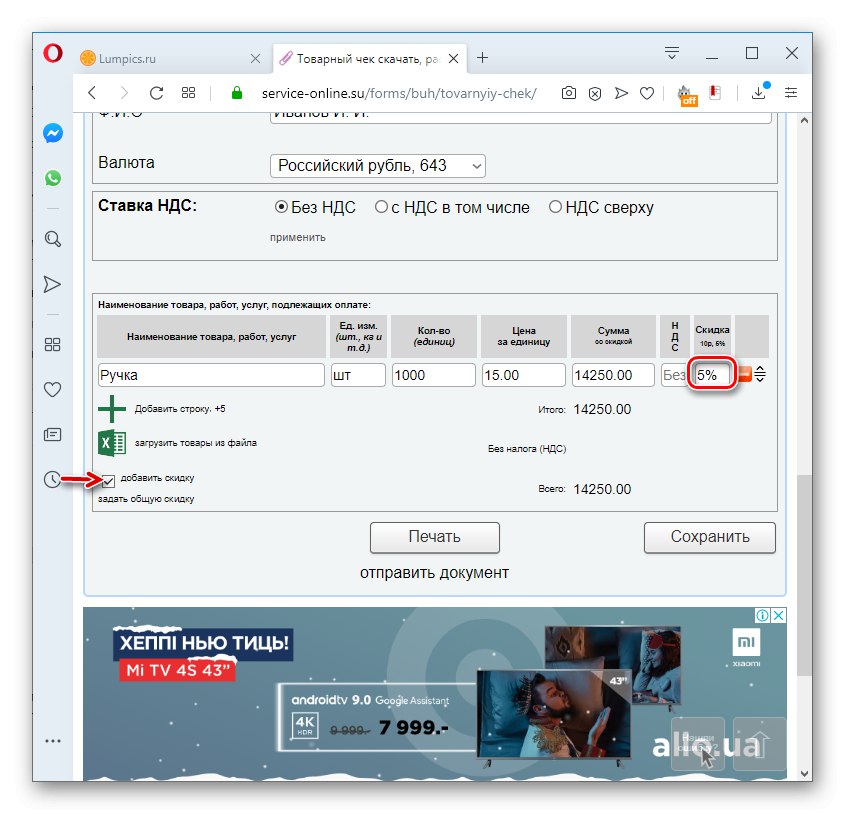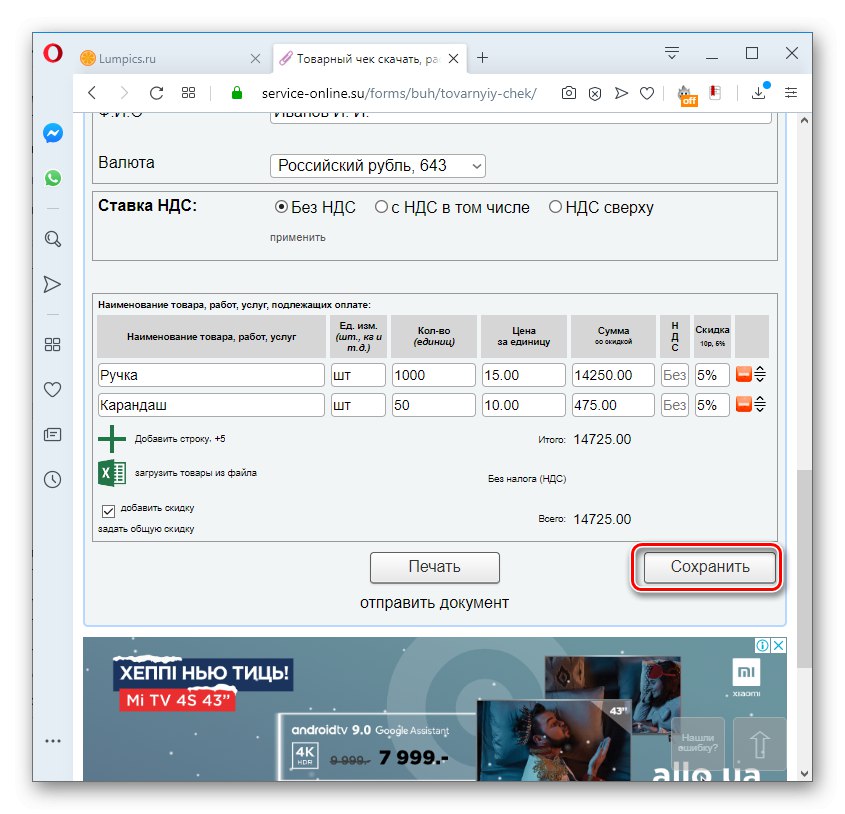Podczas pracy indywidualni przedsiębiorcy często muszą wypełniać czeki sprzedażowe lub kasowe. Można to zrobić za pomocą różnych usług online, a poniżej rozważymy najpopularniejsze z nich.
Metoda 1: Service-online.su
Jednym z najpopularniejszych rosyjskojęzycznych zasobów internetowych do wypełniania czeków jest Service-online.su.
Usługa online Service-online.su
- Po przejściu do strony głównej serwisu za pomocą linku powyżej w bloku „Formularze online” znajdź nazwę sekcji „Potwierdzenie sprzedaży” i kliknij na nią.
- Otworzy się formularz paragonu, w którym możesz wypełnić standardowe pola. Zna je każdy księgowy lub indywidualny przedsiębiorca. Przede wszystkim musisz więc podać informacje o czeku i sprzedawcy:
- Sprawdź numer;
- data;
- nazwa organizacji sprzedającej (lub pełna nazwa indywidualnego przedsiębiorcy);
- adres;
- CYNA;
- dodatkowe informacje (w razie potrzeby wypełnione);
- stanowisko osoby, która bezpośrednio zwolniła towary;
- jego pełne imię;
- waluta rozliczenia (wybierana z listy rozwijanej).
Ale z reguły już na początku zbioru nazwy przedsiębiorstwa lub nazwy przedsiębiorcy możliwe opcje z bazy danych pojawią się w formie podpowiedzi, przy wyborze jednego z których pola zostaną automatycznie wypełnione "Adres" i "ZAJAZD".
Poniżej, przestawiając przycisk radiowy, należy wybrać opcję stawki VAT:
- Bez VAT;
- W tym podatek VAT;
- VAT z góry.
![Wypełnienie informacji o sprzedawcy w paragonie sprzedaży w serwisie Service-online.su w przeglądarce Opera]()
Uwaga! Wybrana opcja VAT będzie obowiązywała domyślnie dla wszystkich pozycji towarowych na paragonie, ale w razie potrzeby poniżej możesz wybrać indywidualną opcję stawki podatku dla poszczególnych towarów lub usług.
- Poniżej musisz podać informacje o towarach lub usługach, które są płatne. Należy wypełnić następujące pola:
- Nazwy towarów, robót, usług;
- Jednostka miary;
- Liczba jednostek;
- Cena jednostkowa.
Kwota zostanie obliczona automatycznie.
- W razie potrzeby możesz dodać rabat, zaznaczając odpowiednie pole wyboru.
- Następnie obok nazwy produktu pojawi się pole, w którym można wpisać kwotę rabatu (w rublach lub procentach).
![Kwota rabatu na paragonie sprzedaży usługi Service-online.su w przeglądarce Opera]()
Jeśli chcesz ustawić taką samą zniżkę dla wszystkich towarów i usług na paragonie, kliknij pozycję, która się pojawi „Ustaw zniżkę ogólną”.
- Pojawi się wyskakujące okienko, w którym jedyne pole należy wpisać w procentach kwotę całkowitego rabatu i kliknąć przycisk "OK".
- Jeśli kontrola obejmuje włączenie więcej niż jednego produktu lub usługi do nomenklatury, należy dodać wymaganą liczbę wierszy, klikając ikonę „Dodaj linię”.
- Po wprowadzeniu wszystkich danych do czeku można zapisać wypełniony formularz klikając przycisk "Zapisać".
![Przejdź do zapisywania paragonu sprzedaży w serwisie Service-online.su w przeglądarce Opera]()
Uwaga! Aby pomyślnie zapisać dane, musisz zarejestrować się w serwisie i zalogować się na swoje konto. Można to zrobić zarówno przed wypełnieniem czeku, jak i po nim. Ale w drugim przypadku ważne jest, aby nie zamykać strony z formularzem do czasu zakończenia procedury rejestracji i autoryzacji, w przeciwnym razie dane nie zostaną zapisane.
- Aby wydrukować gotowy dokument na drukarce, naciśnij przycisk "Wydrukować".
- Otworzy się osobna zakładka przeglądarki, w której możesz podejrzeć otrzymany paragon. Jeśli dokument nie wymaga dodatkowych poprawek, kliknij ikonę drukarki, aby bezpośrednio rozpocząć drukowanie.

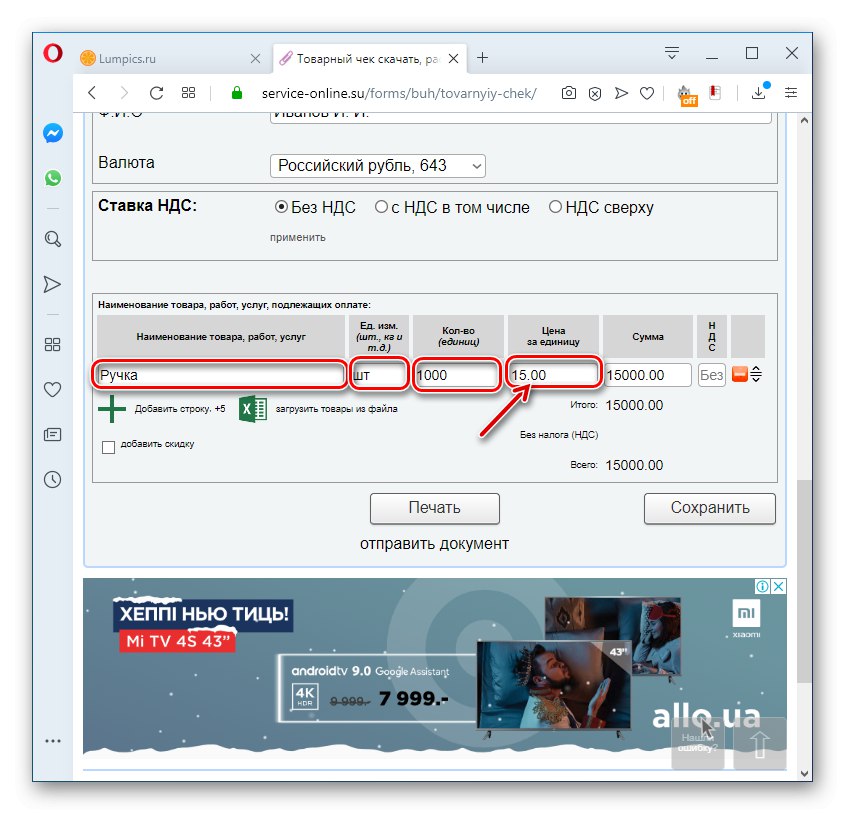
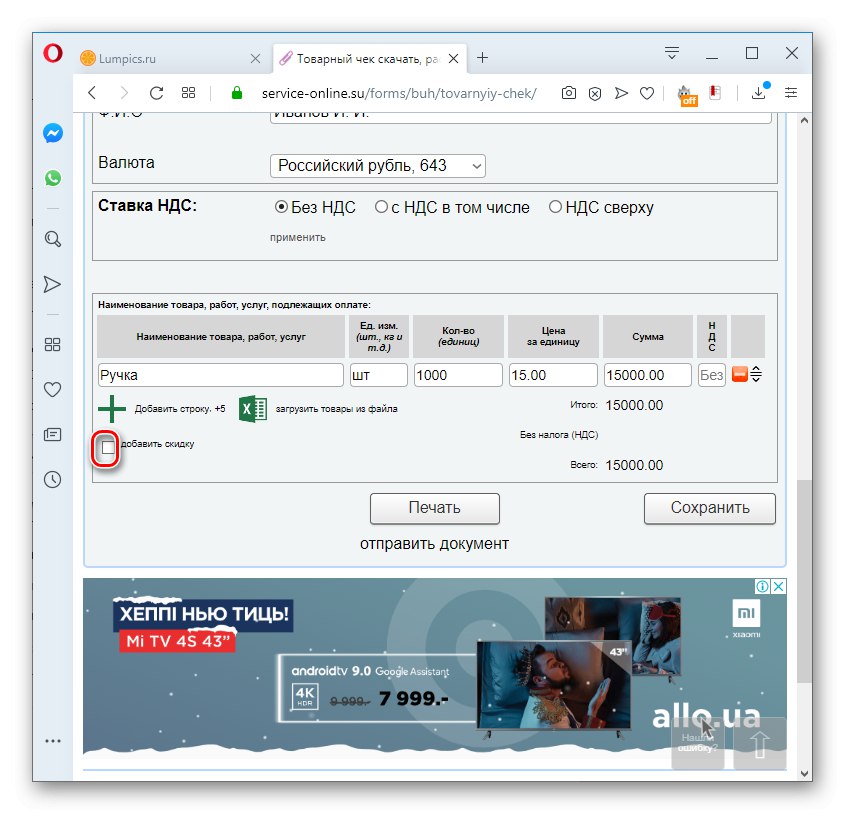
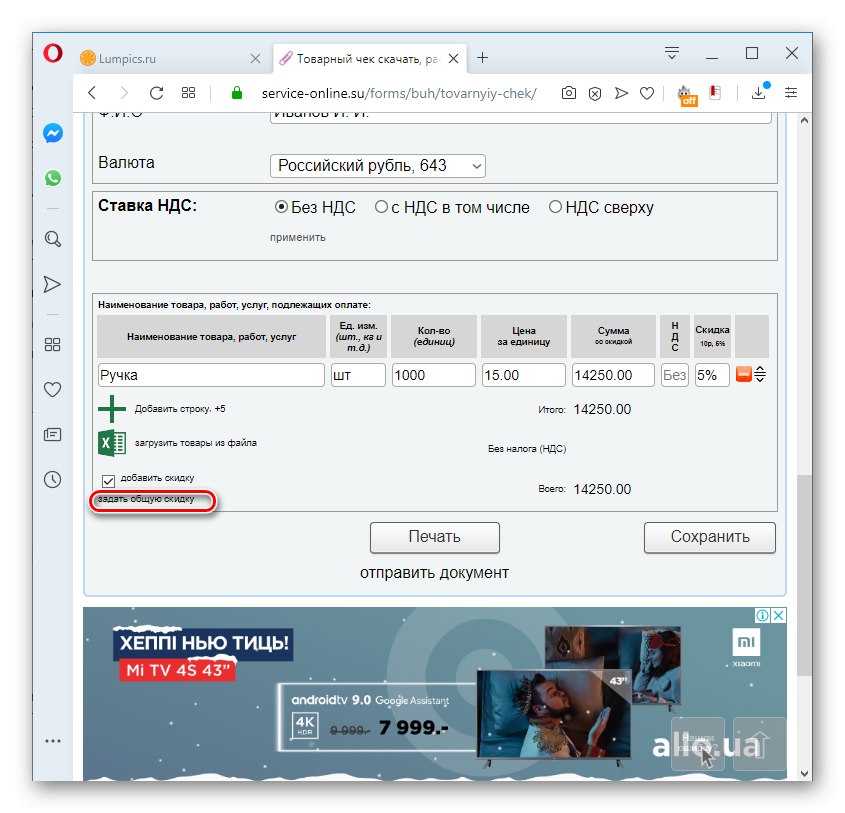
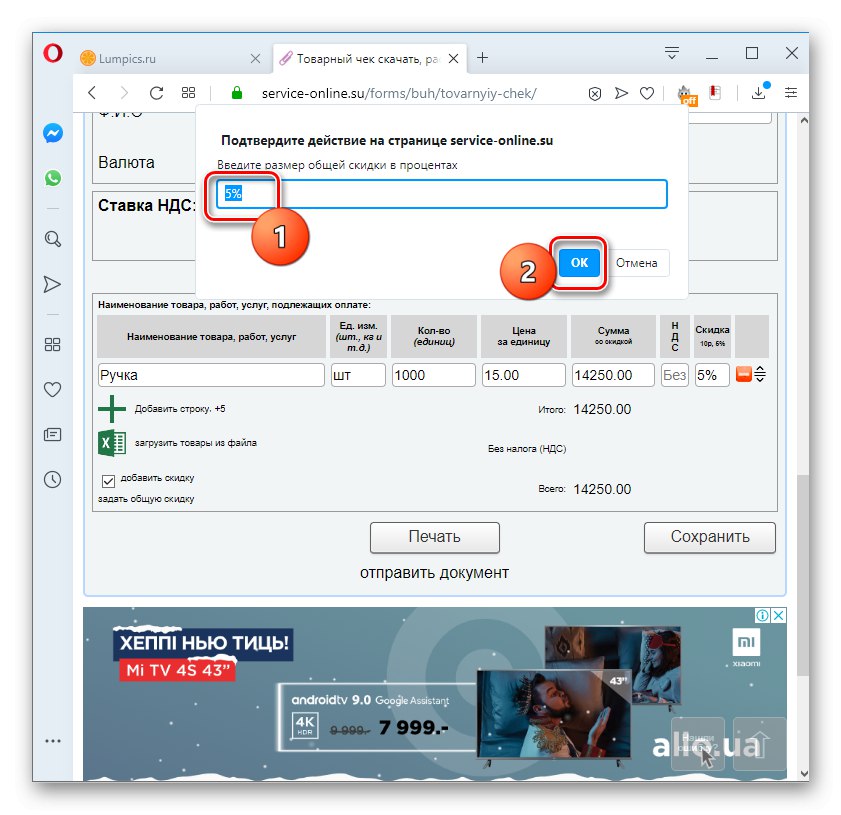
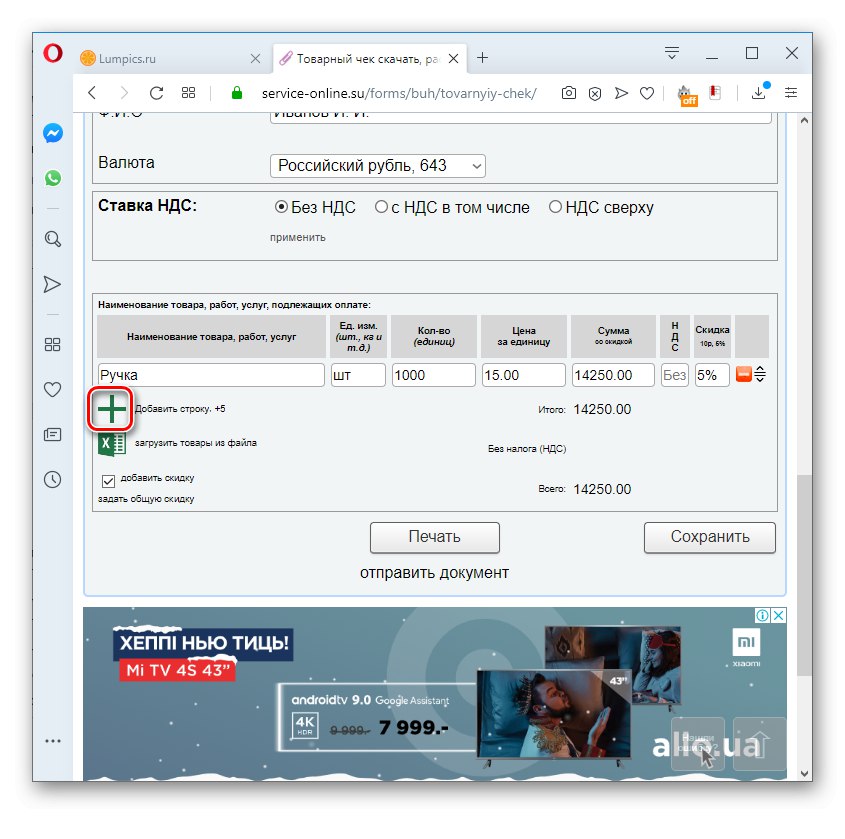
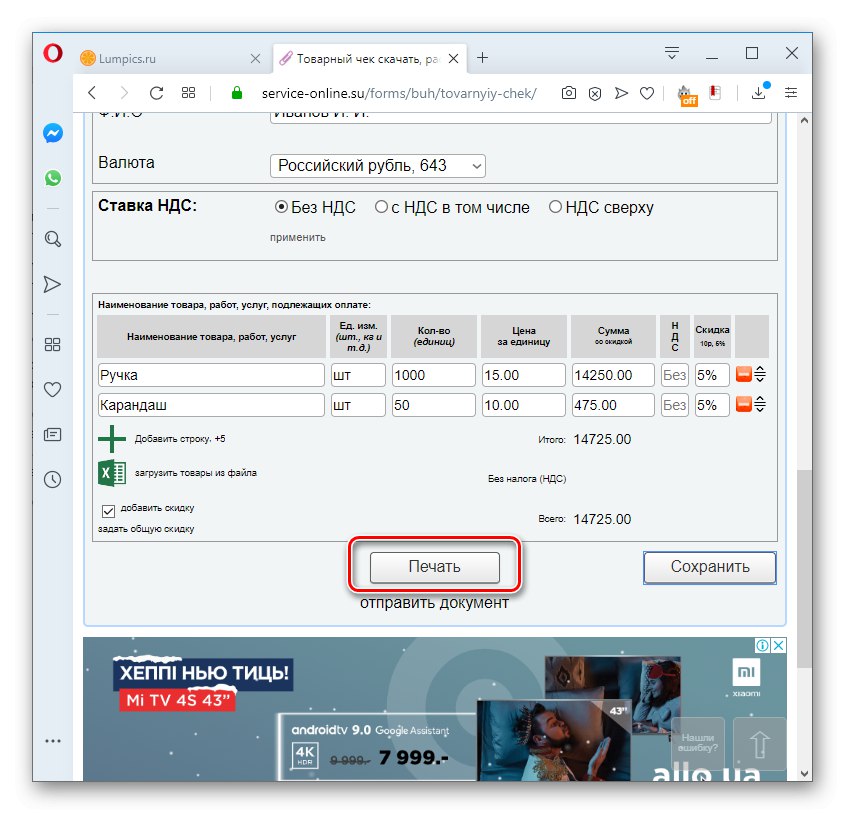
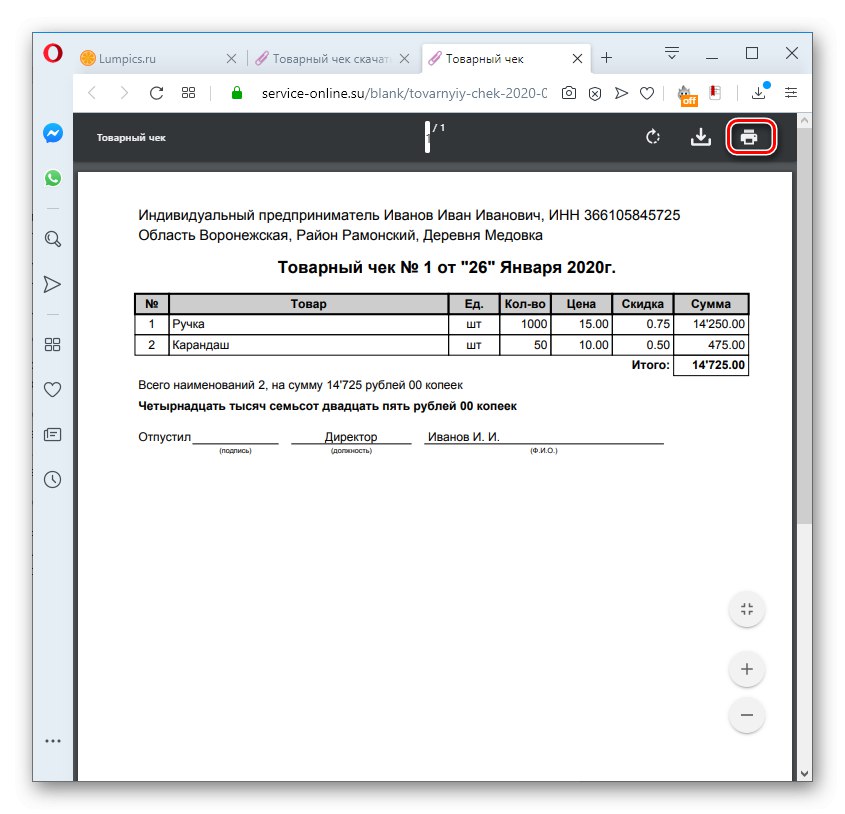
Metoda 2: Tamali.net
Podobną do poprzedniej usługę wypełniania i drukowania paragonów oferuje portal Tamali.net.
- Przechodząc do strony głównej serwisu za pomocą powyższego linku, kliknij element „Potwierdzenie sprzedaży”znajduje się w sekcji „Formularze i dokumenty” w najwyższym bloku "Handel".
- Otworzy się formularz do wypełnienia czeku ze standardowymi polami:
- Sprawdź numer;
- data;
- NIP sprzedawcy;
- Punkt kontrolny sprzedawcy;
- stanowisko osoby, która zwolniła towary;
- jego nazwisko i inicjały.
- Poniżej, podobnie jak w poprzedniej usłudze, znajduje się formularz do wpisania nazw towarów i usług. Tutaj pola muszą być wypełnione następującymi danymi:
- nazwa produktu lub usługi;
- jednostka;
- Ilość;
- Cena jednostkowa.
Wynik w polu "Ilość" zostanie obliczona automatycznie, gdy tylko wprowadzisz wszystkie te informacje.
- Jeśli chcesz wprowadzić czek dla kilku produktów, kliknij pozycję „Dodaj linię”... W ten sposób możesz dodać dowolną liczbę pozycji magazynowych.
- Po całkowitym wypełnieniu paragonu można go wydrukować na drukarce naciskając przycisk "Wydrukować".
- Otworzy się strona podglądu dokumentu, na której możesz rozpocząć drukowanie, klikając odpowiednią ikonę.
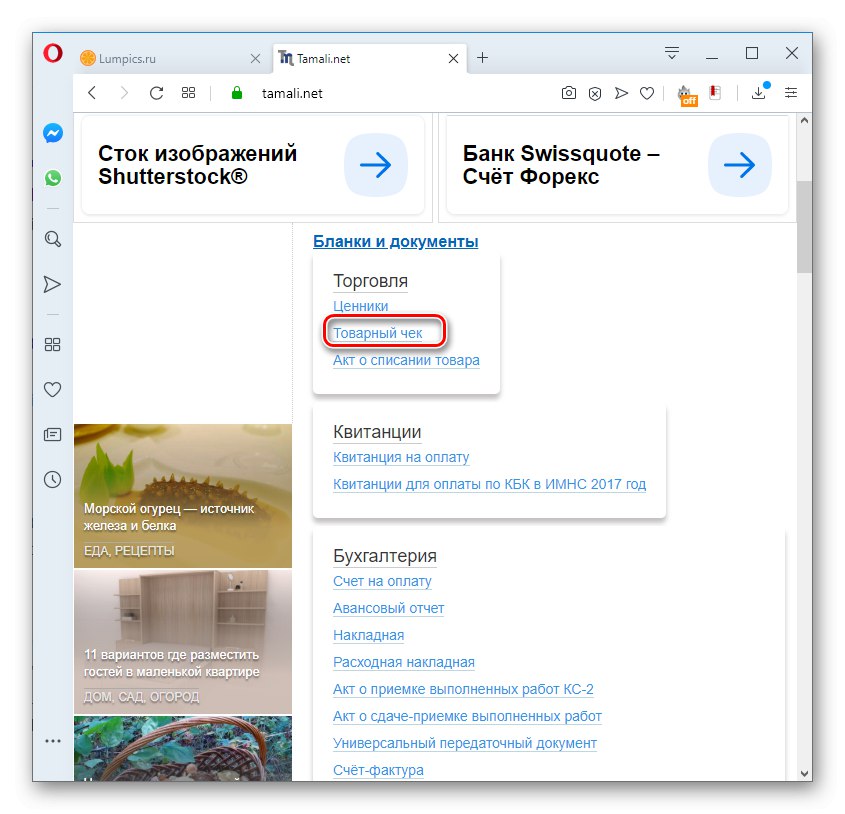
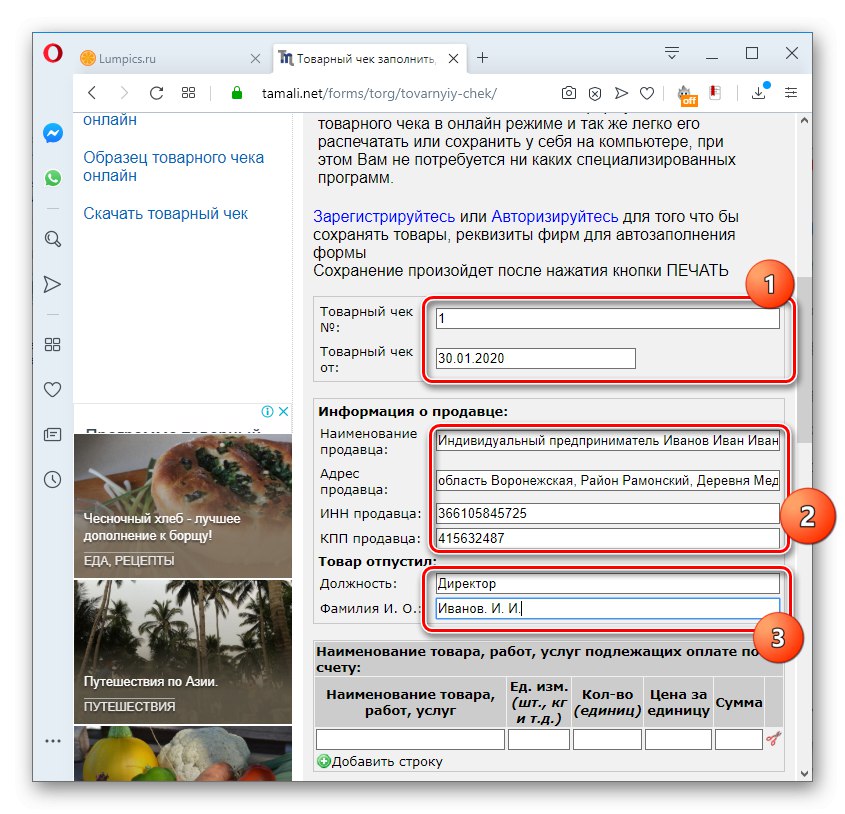
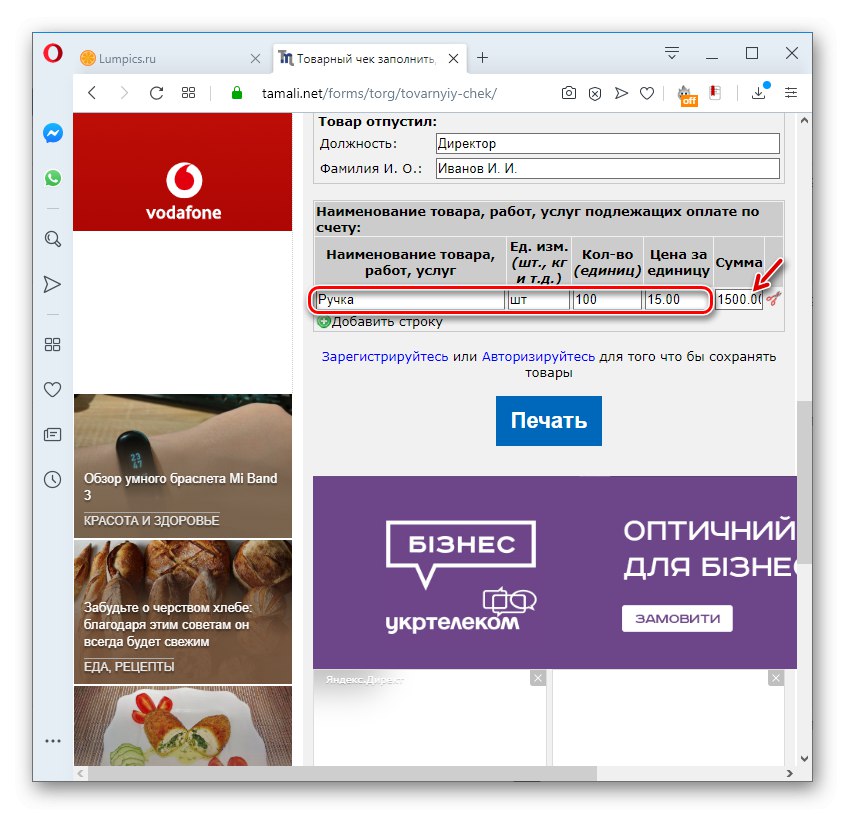
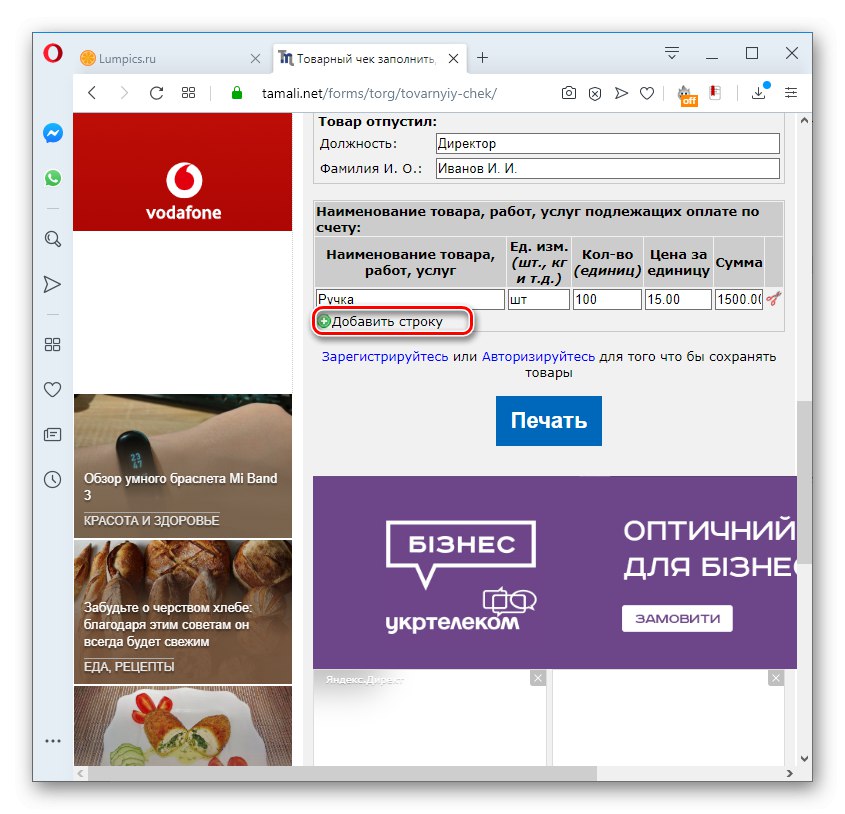

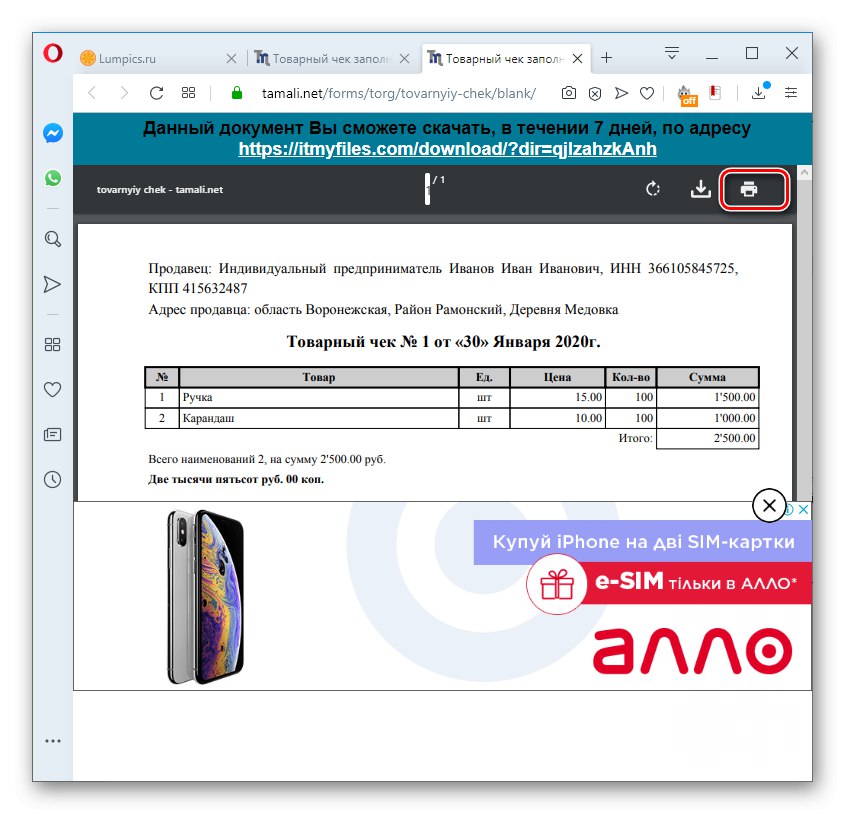
Główną wadą usługi Tamali.net w porównaniu z Service-online.su jest to, że nie umożliwia ona osobnego zaznaczania kwoty VAT na paragonie. Również w tym zasobie sieciowym nie ma autouzupełniania danych sprzedawcy, które omówiono powyżej.
Metoda 3: v-c.club
W usłudze v-c.club, w przeciwieństwie do poprzednich zasobów sieciowych, można tworzyć i drukować nie pokwitowania sprzedaży, ale pokwitowania gotówkowe. Ale jeśli na wcześniej opisanych stronach można było wypełnić bez rejestracji, to tutaj jest to wymagane.
- Po wejściu na stronę główną serwisu za pomocą powyższego linku należy kliknąć przycisk "Zarejestrować".
- Otworzy się formularz rejestracyjny, w którym należy wypełnić wszystkie pola do dalszej pracy w serwisie, a mianowicie:
- Nazwa;
- nazwisko;
- podłoga;
- Data urodzenia;
- e-mail;
- żądane hasło 2 razy.
Poza e-mailem wszystkie inne dane osobowe nie muszą odpowiadać rzeczywistości. W ostatnim polu musisz wprowadzić captcha, a następnie kliknij przycisk "Kontynuować".
- Następnie otworzy się formularz tworzenia czeku. W razie potrzeby, klikając odpowiednie ikony na pasku narzędzi Kreatora tworzenia paragonów, można dodać następujące elementy:
- Kod QR;
- kod kreskowy;
- obrazek;
- pojedyncza linia;
- podwójna linia;
- potrójny rząd;
- ćwierć linii;
- symbol graficzny.
- Następnie wypełnij wyświetlone pola:
- szerokość arkusza;
- wysokość;
- tekst wcięcia;
- kolor liści;
- parametry wewnętrznego wypełnienia prześcieradła;
- style czcionek itp.
Ważne jest również wypełnienie pola „Całkowita kwota”, który wskazuje kwotę sprzedaży. Po wprowadzeniu danych należy nacisnąć przycisk "Zastosować".
- Następnie kliknij ikonę „Zapisz rachunek”.
- W oknie, które się otworzy, wybierz z rozwijanej listy, czy czek jest oryginalny, po czym określ jego kategorię:
- Kontrola stacji benzynowej;
- Restauracja;
- Hotel;
- Sklep spożywczy;
- Kolejny czek.
Poniżej należy wpisać w polach następujące dane:
- Miasto;
- CYNA;
- Sprawdź nazwę.
Następnie naciśnij przycisk "Zapisać".
- Aby wydrukować otrzymany dokument na drukarce, kliknij ikonę „Wydrukuj pokwitowanie”.
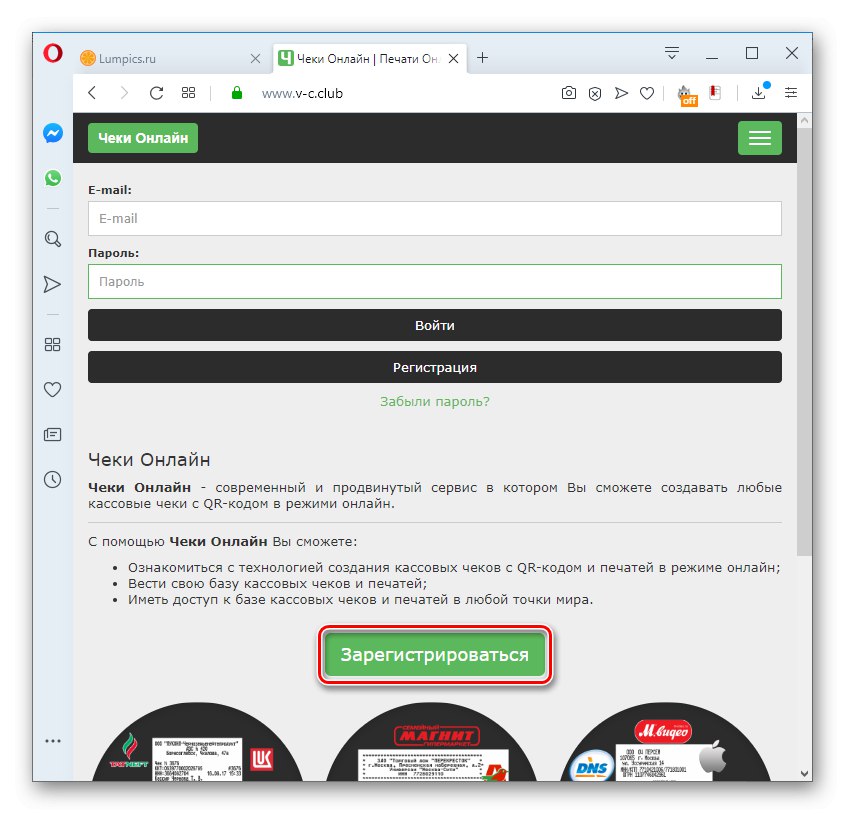
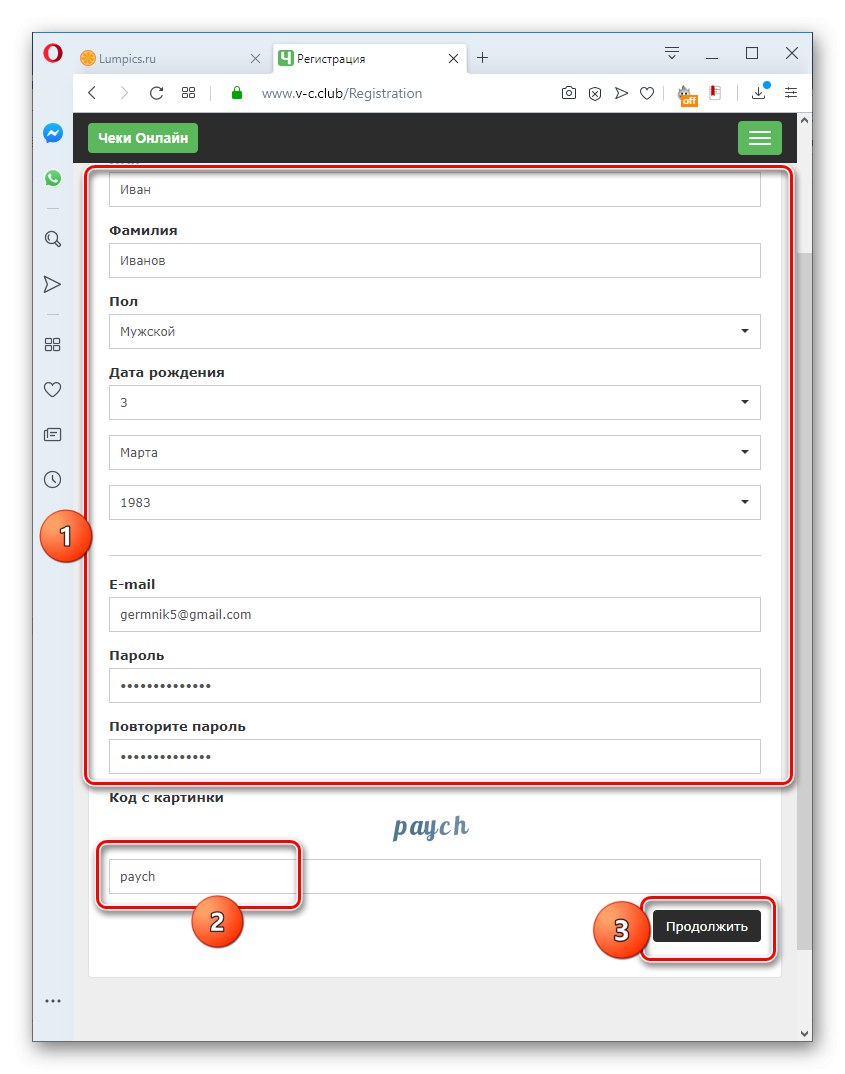
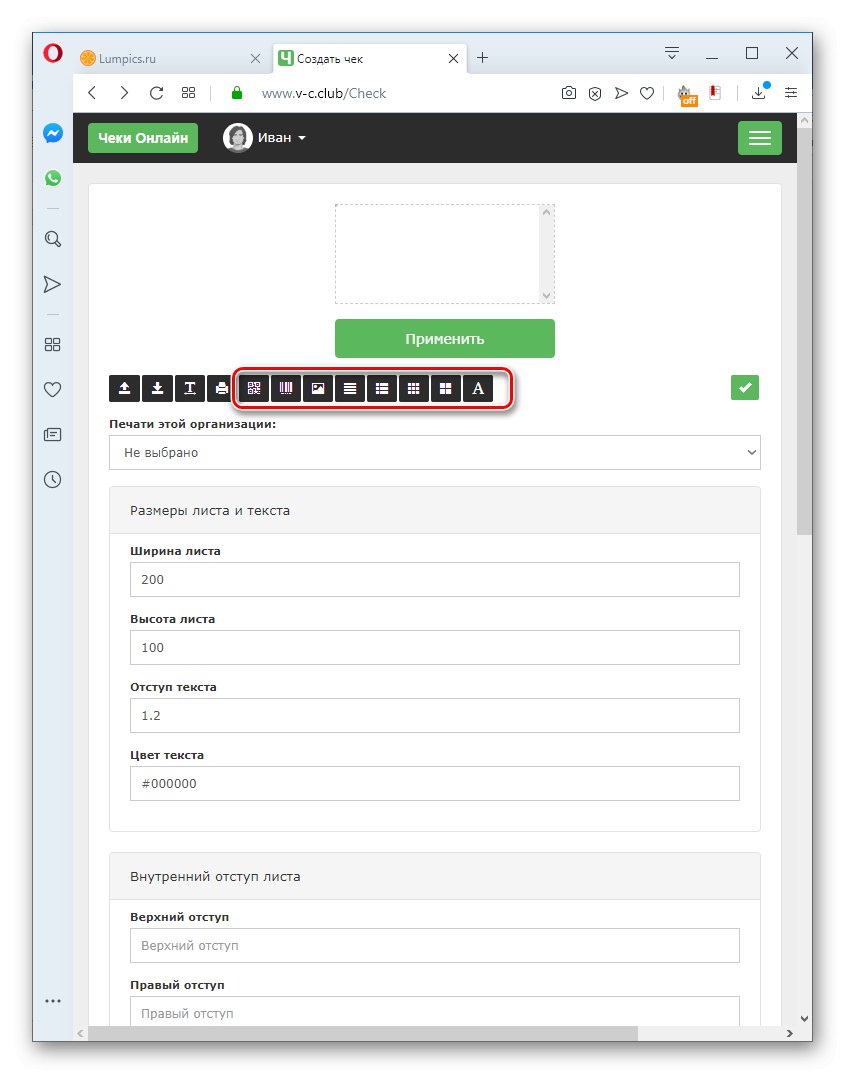
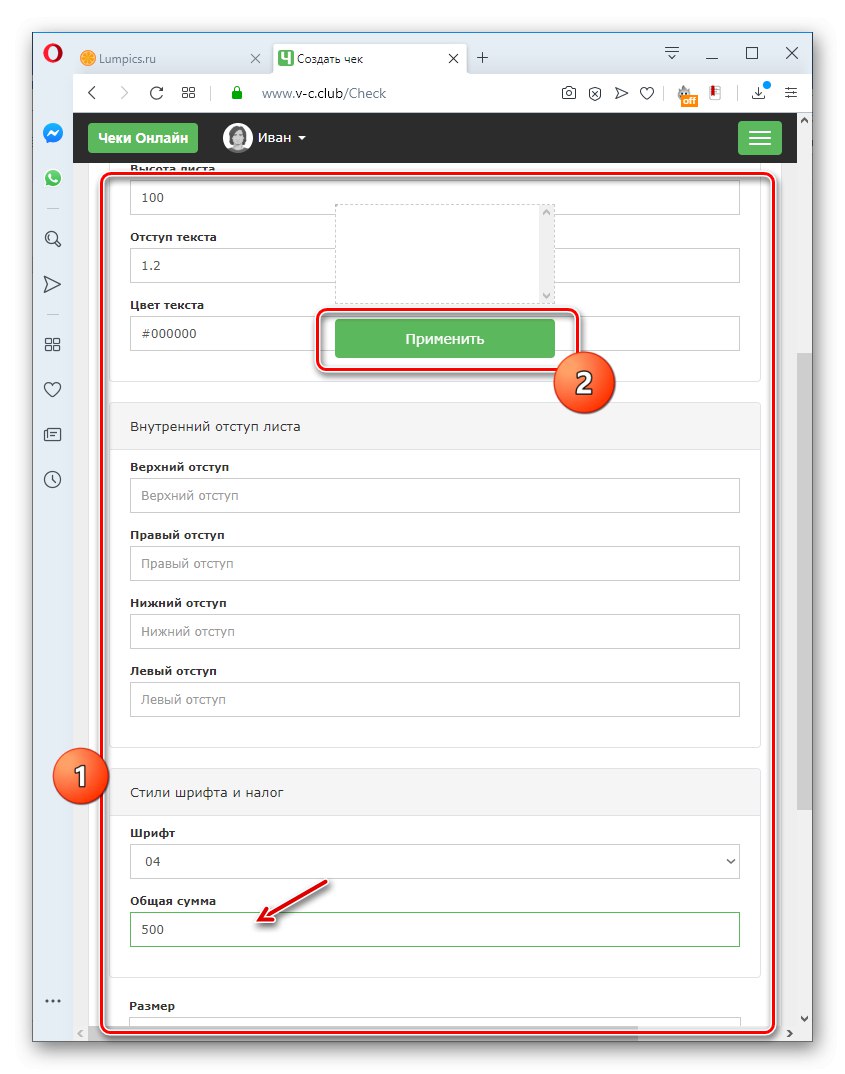
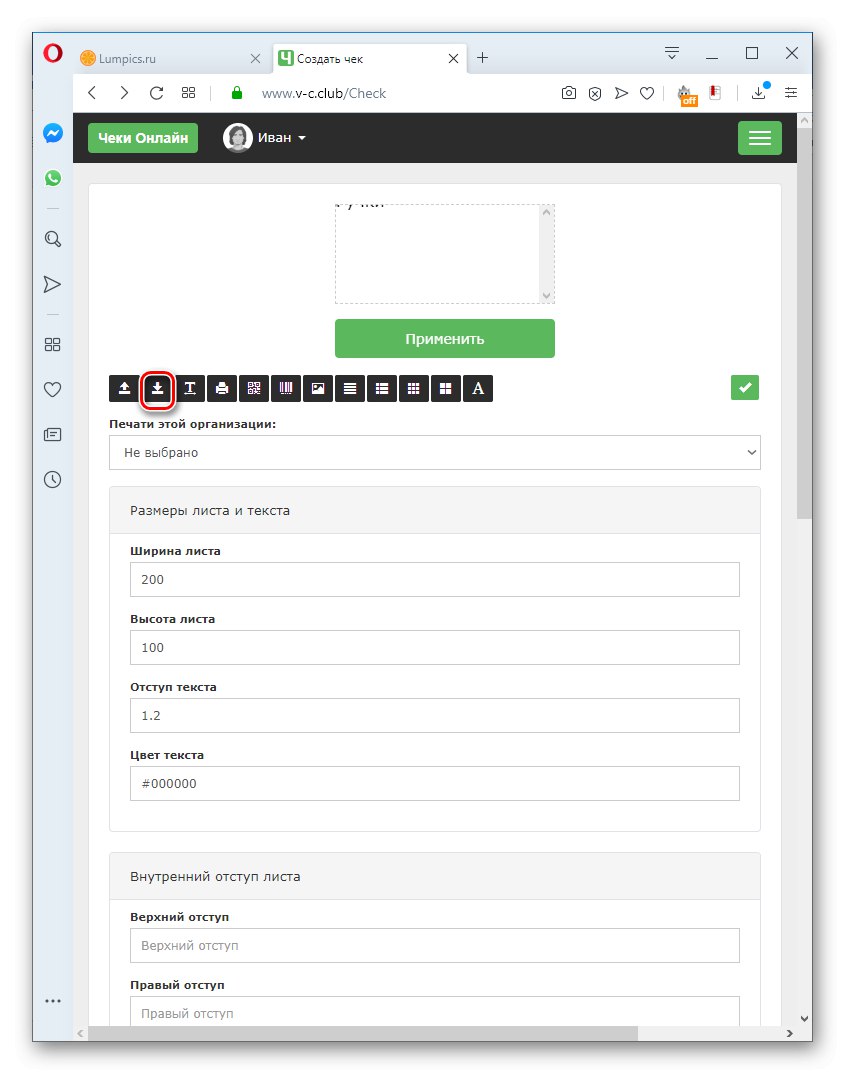
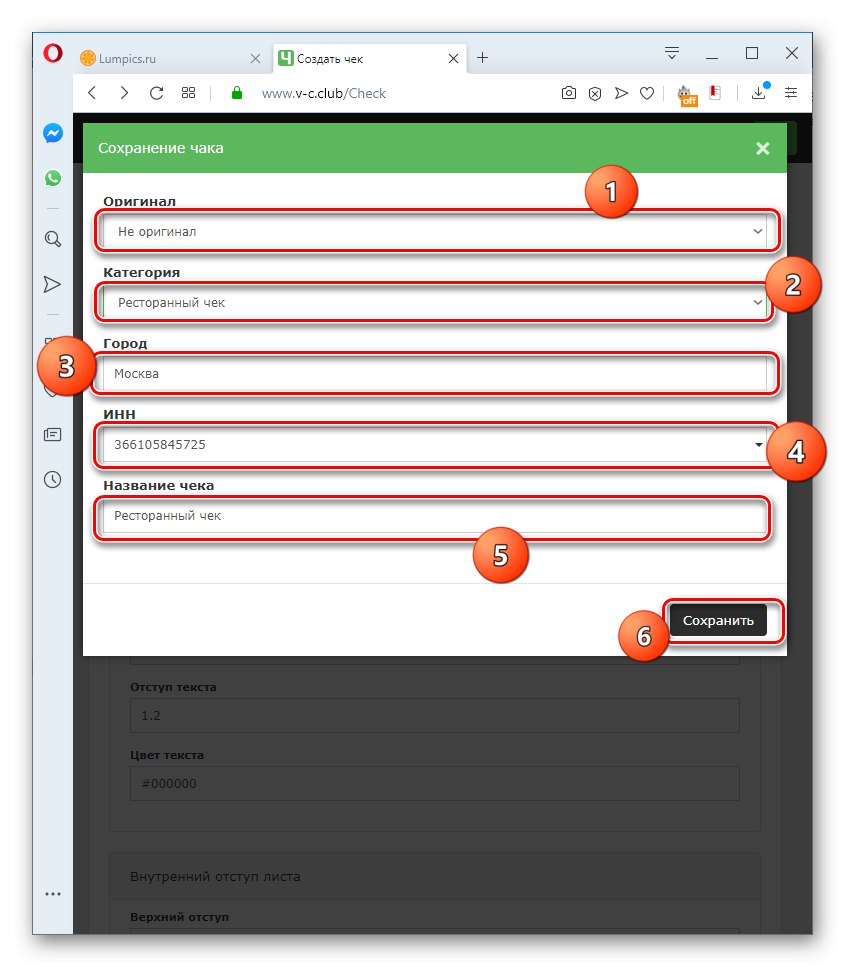
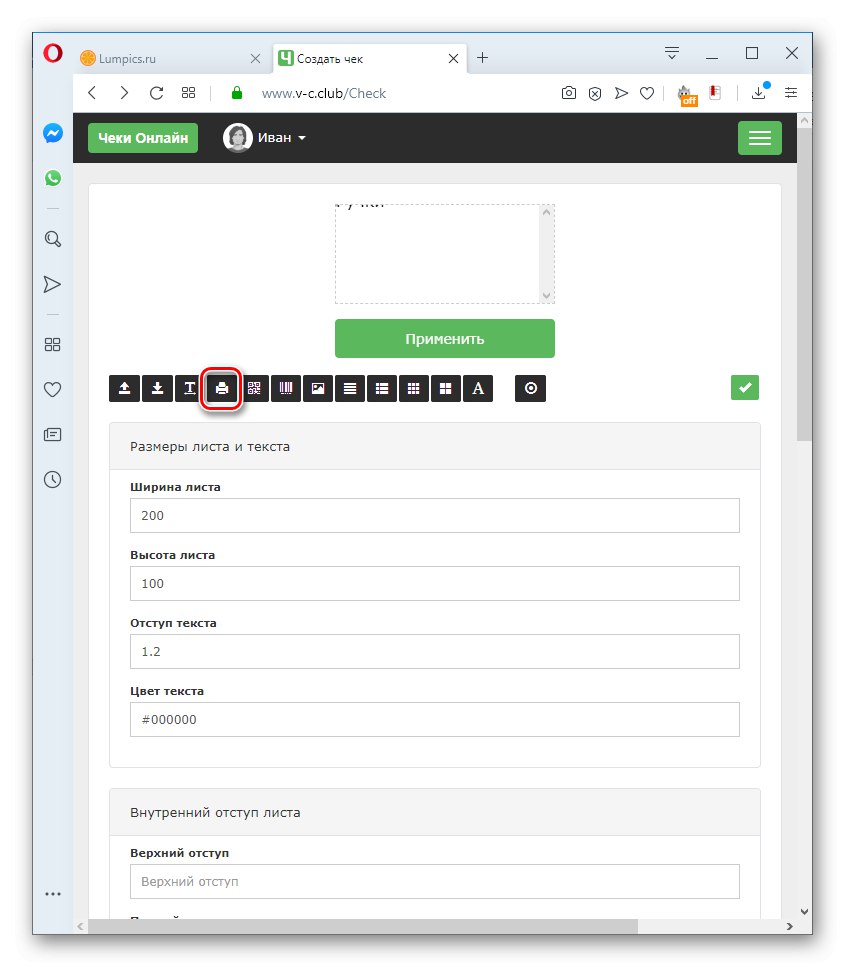
Wybierając usługę online do tworzenia czeków, należy zastanowić się, której z nich potrzebujesz - kasy fiskalnej lub towaru. W pierwszym przypadku zasób sieciowy v-c.club jest odpowiedni do wykonania zadania. W drugim możesz skorzystać ze stron Tamali.net lub Service-online.su. Ale ważne jest, aby wziąć pod uwagę, że jeśli jesteś płatnikiem VAT, lepiej jest użyć ostatniego określonego zasobu, ponieważ Tamali.net nie przewiduje możliwości przypisania tego podatku w oddzielnej kwocie.